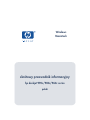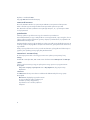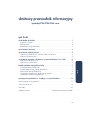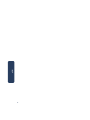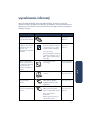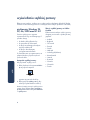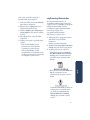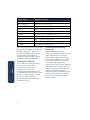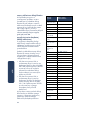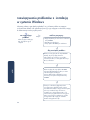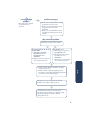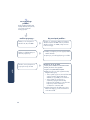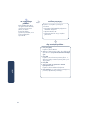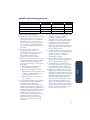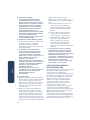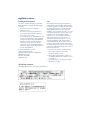Windows
Macintosh
skrótowy przewodnik informacyjny
hp deskjet 990c/980c/960c series
polski

ii
Wydanie 1. Październik 2000 r.
Copyright 2000 Hewlett-Packard Company
uznane znaki towarowe
Microsoft, MS-DOS i Windows są rejestrowanymi znakami towarowymi Microsoft Corporation.
Adobe i Acrobat są rejestrowanymi znakami towarowymi Adobe Systems Incorporated.
Mac, Macintosh i Mac OS są znakami towarowymi Apple Computer, Inc., rejestrowanymi w USA i
w innych państwach.
powiadomienie
Informacje podane w tym dokumencie mogą ulec zmianie bez powiadomienia.
Firma Hewlett-Packard nie ręczy w żadnym zakresie za niniejszy materiał, w tym szczególnie, lecz nie
jedynie, wyklucza wszelkie domniemane gwarancje dotyczące sprzedawalności, lub przydatności do
jakichkolwiek konkretnych celów.
Hewlett-Packard nie przyjmuje odpowiedzialności cywilnej za wszelkie ewentualne błędy tu zawarte, ani
za szkody wynikowe lub przypadkowe związane z dostarczeniem, wykorzystaniem lub skutecznością
tego materiału.
Żadnej części tego dokumentu nie wolno powielać mechanicznie czy fotograficznie lub tłumaczyć na
język obcy bez uprzedniej pisemnej zgody firmy Hewlett-Packard.
nazewnictwo i stosowane formy
W
skrótowym przewodniku informacyjnym
zastosowano podane poniżej terminy i formy:
terminy
Drukarki HP serii Deskjet 990c, 980c i 960c można określać terminem
HP Deskjet 9xx
lub
HP Deskjet
.
symbole
Symbol > ma kierować Twoją uwagę na wykonywanie szeregu czynności z oprogramowaniem.
Na przykład:
Kliknij
Start
>
Programy
>
hp deskjet 9xx series
>
Noty Wydawnicze
, aby przejrzeć Noty
Wydawnicze.
ostrzeżenia
Znak
Ostrzeżenia
wskazuje na możliwość uszkodzenia drukarki HP Deskjet lub innego sprzętu.
Na przykład:
Ostrożnie!
Nie dotykaj dysz pojemnika z tuszem
ani jego miedzianych styków. Dotykanie tych
elementów spowoduje zapychanie się,
niepodawanie tuszu i zawodne połączenia
elektryczne.

iii
polski
skrótowy przewodnik informacyjny
oto drukarka hp deskjet. . . . . . . . . . . . . . . . . . . . . . . . . . . . . . . . . . . . . . . . . .1
pojemniki z tuszem . . . . . . . . . . . . . . . . . . . . . . . . . . . . . . . . . . . . . . . . . . . 2
kabel drukarki. . . . . . . . . . . . . . . . . . . . . . . . . . . . . . . . . . . . . . . . . . . . . . .2
aktualizacje oprogramowania . . . . . . . . . . . . . . . . . . . . . . . . . . . . . . . . . . . 2
wyszukiwanie informacji . . . . . . . . . . . . . . . . . . . . . . . . . . . . . . . . . . . . . . . . .3
wyświetlanie szybkiej pomocy . . . . . . . . . . . . . . . . . . . . . . . . . . . . . . . . . . . . .4
użytkownicy Windows 95, 98, Me, 2000 oraz NT 4.0. . . . . . . . . . . . . . . . . .4
użytkownicy Macintosha . . . . . . . . . . . . . . . . . . . . . . . . . . . . . . . . . . . . . . . 5
wyświetlanie informacji o drukarce w systemach Windows 3.1x i DOS . . . . . . .6
użytkownicy Windows 3.1x . . . . . . . . . . . . . . . . . . . . . . . . . . . . . . . . . . . . .6
użytkownicy systemu DOS . . . . . . . . . . . . . . . . . . . . . . . . . . . . . . . . . . . . . .6
kontakt z działem obsługi klientów hp . . . . . . . . . . . . . . . . . . . . . . . . . . . . . . .7
procedura obsługi klientów hp . . . . . . . . . . . . . . . . . . . . . . . . . . . . . . . . . . .7
ośrodek elektronicznej obsługi klientów hp . . . . . . . . . . . . . . . . . . . . . . . . . . .7
telefoniczna obsługa klientów hp. . . . . . . . . . . . . . . . . . . . . . . . . . . . . . . . . .9
uzyskiwanie napraw przez dział obsługi klientów. . . . . . . . . . . . . . . . . . . . . 11
uzyskiwanie przedłużenia gwarancji . . . . . . . . . . . . . . . . . . . . . . . . . . . . . . 11
rozwiązywanie problemów z instalacją w systemie Windows . . . . . . . . . . . .12
warunki ograniczonej gwarancji . . . . . . . . . . . . . . . . . . . . . . . . . . . . . . . . . . .17
ochrona środowiska . . . . . . . . . . . . . . . . . . . . . . . . . . . . . . . . . . . . . . . . . . . 19
skorowidz. . . . . . . . . . . . . . . . . . . . . . . . . . . . . . . . . . . . . . . . . . . . . . . . . . .20
regulatory notices . . . . . . . . . . . . . . . . . . . . . . . wewnętrzna strona tylnej okładki
hp deskjet 990c/980c/960c series
spis treści

iv
polski

1
LANGUAGE
3
polski
oto drukarka hp deskjet
co jest w opakowaniu
Gratulujemy nabycia drukarki HP Deskjet! W opakowaniu drukarki znajdziesz następujące
przedmioty:
• Drukarka HP Deskjet (990c series,
980c series lub 960c series)
• Automatyczny moduł druku
dwustronnego (może nie być dostępny
dla wszystkich modeli drukarki)
• kabel zasilania
• płyta CD z oprogramowaniem
drukarki
•
skrótowy przewodnik informacyjny
•
plakat szybkiej pomocy
• pojemnik z czarnym tuszem
• pojemnik z tuszami trójkolorowymi
Jeśli w opakowaniu Twojej drukarki brakuje któregoś z tych przedmiotów, skontaktuj się
z dealerem HP lub z obsługą klienta HP. Zajrzyj do części “kontakt z obsługą klientów hp”,
gdzie znajdziesz dalsze informacje.
1. drukarka 2. plakat
szybkiej pomocy
3.
skrótowy przewodnik informacyjny
4. oprogramowanie
drukarki 5. pojemnik z czarym tuszem 6. pojemnik z tuszami trójkolorowymi 7. kabel zasilania
8. automatyczny moduł druku dwustronnego (nie dla wszystkich modeli)

2
LANGUAGE
3
polski
pojemniki z tuszem
Opakowanie z drukarką HP Deskjet
zawiera zarówno pojemnik z tuszem
czarnym, jak i z tuszami kolorowymi.
Każde z opakowań pojemników oraz
elektroniczna instrukcja
szybkiej pomocy
zawierają instrukcje instalacyjne.
Podczas wymiany pojemników z tuszem
należy sprawdzić, czy zgadzają się
numery części:
•Czarny—
hp 45 (hp 516
45a
)
• Trójkolorowy—hp 78 (hp c65
78d
)
• Trójkolorowy duży
—
hp 78
(hp c65
78a
)
1. pojemnik z tuszem czarnym 2. pojemnik z
tuszami tójkolorowymi 3. dysze strumieniowe
4. miedziane styki 5. ochronna taśma winylowa
Ostrożnie!
Podczas wymiany pojemnika
należy unikać dotykania dysz
strumieniowych i miedzianych styków
pojemnika. Dotykanie tych części
spowoduje zapychanie się dysz, brak
podawania tuszu, oraz zawodność styków
elektrycznych. Ponadto, nie należy usuwać
miedzianych pasków. Stanowią one
niezbędny element obwodów
elektrycznych.
kabel drukarki
W opakowaniu drukarki nie ma
przewodu łączącego ją z komputerem.
W celu przyłączenia drukarki do
komputera, należy zakupić któryś
z następującyh kabli:
• Kabel równoległy zgodny z IEEE 1284
- można stosować we wszystkich
wersjach systemu Windows
• Kabel równoległy zgodny z USB
można stosować z systemem
Macintosh lub z Windows 98, Me
i 2000
aktualizacje
oprogramowania
Oprogramowanie drukarki, zwane
również sterownikiem drukarki,
przekazuje Twoje polecenia druku do
drukarki. Uzyskać oprogramowanie
drukarki oraz aktualizować je można
przy pomocy jednej z dwu podanych
poniżej metod:
• Pobrać oprogramowanie drukarki
z witryny internetowej HP.
• Zadzwonić do działu obsługi klienta
HP i zażyczyć sobie nadesłanie płyty
CD zawierającej aktualizację plików
oprogramowania.
Patrz “kontakt z działem obsługi klientów
hp”, gdzie znajdziesz numery telefonów
obsługi klientów i ich adresy internetowe.

3
LANGUAGE
3
polski
wyszukiwanie informacji
Wraz z drukarką HP Deskjet dostarczono kilka publikacji. Zawierają one instrukcje
dotyczące instalacji oprogramowania drukarki, jej eksploatacji, oraz znajdowania pomocy,
gdy staje się ona konieczna. Poniższy schemat ilustruje jak i gdzie szukać poszczególnych
rodzajów informacji.
aby znaleźć informacje o... patrz... system
Wstępne ustawienie
drukarki i instalowanie
oprogramowania drukarki
plakatu
szybkiej pomocy
Windows (wszystkie
wersje) oraz
Macintosh
Funkcje drukarki,
specyfikacje, konserwacja,
pojemniki z tuszem, jak
drukować, oraz
rozwiązywanie problemów
z drukarką
szybkie
uzyskiwanie pomocy
(Patrz “przeglądanie
szybkiego
uzyskiwania pomocy
”, gdzie
znajdziesz dalsze informacje)
Instrukcja obsługi
(Patrz
“przeglądanie informacji
o drukarce w Windows 3.1x i w
DOS”, gdzie znajdziesz dalsze
informacje)
Windows (wszystkie
wersje) oraz
Macintosh
Zawartość opakowania
drukarki, obsługa klientów
HP, informacje o gwarancji,
oraz rozwiązywanie
problemów związanych z
instalacją
skrótowy przewodnik
informacyjny
Windows (wszystkie
wersje) i Macintosh
Przyłączanie drukarki do
sieci
Przewodnik HP po
sieciach
Windows
Windows (wszystkie
wersje oprócz 3.1)
Zgodność sprzętu i
oprogramowania z
drukarką
hp deskjet
noty
wydawnicze
Kliknij
Start
>
Programy
>
hp deskjet 9xx series
>
noty
wydawnicze
Windows (wszystkie
wersje oprócz 3.1)
Opcje wyświetlane na
ekranie w oprogramowaniu
drukarki
Pomoc
Co to jest
(Windows)
Kliknij prawym przyciskiem
myszy na odpowiednim ekranie.
pomoc pęcherzykowa
(Macintosh)
Kliknij przyciskiem myszy na
odpowiednim ekranie.
Windows (wszystkie
wersje oprócz 3.1) i
Macintosh

4
LANGUAGE
3
polski
wyświetlanie szybkiej pomocy
Elektroniczna instrukcja,
szybka pomoc
podaje instrukcje eksploatacji drukarki HP Deskjet.
Zawiera ona też informacje pomocne w rozwiązywaniu możliwych problemów z drukarką.
użytkownicy Windows 95,
98, Me, 2000 oraz NT 4.0
Otwórz
szybką pomoc
poprzez
asystenta druku hp, umożliwiającego Ci
ponadto dostęp:
• do działu obsługi klientów hp
• do pomysłów na drukowanie
• do łączy umożliwiających nabycie
innych produktów HP
• do łączy z aktualizacjami
oprogramowania drukarki
Po zainstalowaniu oprogramowania, na
pulpicie Windows pojawia się ikona
pomocnik druku.
dostęp do
szybkiej
pomocy
Aby wyświetlić
szybką pomoc
:
1.
Kliknij dwukrotnie ikonę
pomocnik druku
hp
na pulpicie komputera
.
pojawia się pomocnik druku hp.
2.
Kliknij przycisk
szybkiej pomocy
, aby
zobaczyć wykaz tematów instrukcji.
Można również otworzyć
szybką pomoc
z menu Start, klikając
Start
>
Programy
>
hp deskjet 9xx series
>
9xx
pomocnik druku
>
szybka pomoc
.
Wersje
szybkiej
pomocy
w Adobe
Acrobat
Elektroniczna instrukcja
szybkiej
pomocy
dostępna jest również w podanych niżej
językach:
• Arabski
•Bułgarski
•Chorwacki
• Estoński
•Grecki
•Hebrajski
• Indonezyjski (Bahasa)
• Kazachstański
•Litewski
• Rumuński
•Słowacki
•Słoweński
•Turecki
990c printer
assistant
Pomocnik druku
990c

5
LANGUAGE
3
polski
Jeśli
chesz wyświetlić instrukcję w
którymkolwiek z tych języków:
1.
Dwukrotnie kliknij ikonę
pomocnik druku
hp
na pulpicie komputera
.
2.
Kliknij przycisk
szybkiej pomocy
na
ekranie asystenta druku hp.
3.
Wybierz
szybka pomoc dostępna jest w
innych językach
u dołu ekranu
szybkiej
pomocy
.
4.
Włóż płytę CD do stacji CD-ROM
komputera.
5.
Wybierz swój język z wyświetlonego
wykazu.
– Jeśli Acrobat Reader jest już
zainstalowany w komputerze,
wyświetla się
szybka
pomoc
.
– Jeśli Acrobat Reader nie był
zainstalowany w komputerze, teraz
instaluje się samoczynie. Wyświetla
się następnie
szybka
pomoc
.
użytkownicy Macintosha
W komputerach Macintosh, do
wyświetlania elektronicznych instrukcji
szybkiej pomocy
niezbędny jest program
Adobe Acrobat Reader. Jeśli nie
posiadasz programu Acrobat Reader,
zainstaluj go z płyty CD z
oprogramowaniem drukarki.
Aby otworzyć
szybką pomoc
:
1.
Włóż płytę CD z oprogramowaniem
drukarki do stacji CD-ROM
komputera.
Ukazuje się
ekran hp deskjet.
2.
Wybierz katalog
User Manual (Instrukcji
obsługi)
właściwy dla Twojego języka.
3.
Wykonaj jedną z tych czynności:
– Kliknij dwukrotnie ikonę
Electronic
User Manual (Elektroniczna instrukcja
obsługi)
, jeśli w komputerze masz
zainstalowany program Acrobat
Reader.
– Kliknij dwukrotnie ikonę
Acrobat
Reader
4.0
jeśli w komputerze nie ma
zainstalowanego programu Acrobat
Reader.
Adobe Acrobat Reader instaluje się
samoczynnie. Po zainstalowaniu
go, kliknij ikonę
Electronic User
Manual (Elektroniczna instrukcja
obsługi),
aby wyświetlić
szybką
pomoc
.

6
LANGUAGE
3
polski
wyświetlanie informacji o drukarce
w systemach Windows 3.1x i DOS
użytkownicy Windows 3.1x
W komputerach pracujących w systemie
Windows 3.1x, informacje o ekploatacji
drukarki znajdują się w elektronicznej
Instrukcji
obsługi
. Opcja ta dostępna jest
tylko dla drukarek HP Deskjet 990c series.
Aby przeczytać tę
Instrukcję obsługi
potrzebny jest program Adobe Acrobat
Reader. Jeśli go nie posiadasz, można go
zainstalować z płyty instalacyjnej
oprogramowania drukarki (CD) podczas
przeglądania instrukcji po raz pierwszy.
Aby otworzyć
Instrukcję obsługi
:
1.
Włóż płytę CD z oprogramowaniem
drukarki do stacji CD-ROM komputera.
2.
Wybierz
Plik
>
Uruchom
z Menedżera
programów.
3.
Wpisz
d:\setup.exe
.
Jeśli trzeba, wymień “d” na literowy
symbol Twojej stacji dysków CD.
4.
Kliknij
OK
.
Pojawia się ekran hp deskjet.
5.
Wybierz
Przegląd instrukcji obsługi
.
– Jeśli w komputerze zainstalowano
Acrobat Reader, wyświetla się
Instrukcja obsługi
.
– Jeśli Acrobat Reader nie został
zainstalowany, wykonaj polecenia
instalacyjne pojawiające się na ekranie.
Po zakończeniu instalacji programu
Acrobat Reader, wybierz
Przegląd
instrukcji obsługi
, aby przeczytać ten
dokument.
użytkownicy systemu DOS
W systemach operacyjnych DOS, informacje
o drukarce HP Deskjet znaleźć można w pliku
tekstowym
dosread.txt.
Plik ten znajduje się
na płycie kompaktowej z oprogramowaniem
drukarki w katalogu
\
<
kod języka
>
\
djcp
\
.
W miejsce < kodu języka> należy wstawić
odpowiedni kod zamieszczony w poniższym
wykazie. Na przykład, aby czytać plik w
języku angielskim, należy otworzyć
dosread.txt
w katalogu
\
enu
\
djcp
.
dla tego języka... stosuj ten kod...
Indonezyjski (Bahasa) bin
Bułgarski bul
Chinski uproszczony chs
Chiński tradycyjny cht
Czeski csy
Duński dan
Niemiecki deu
Angielski enu
Hiszpański esm
Fiński fin
Francuski fra
Węgierski hun
Włoski ita
Japoński jpn
Koreański kor
Kazachstański kzh
Holdenderski nld
Norweski non
Polski plk
Portugalski ptb
Rosyjski rus
Szwedzki svc
Tajlandzki tha

7
LANGUAGE
3
polski
kontakt z działem obsługi klientów hp
Dział obsługi klientów HP udostępnia fachowe porady w zakresie eksploatacji drukarki
HP Deskjet oraz rozwiązywania powstających problemów. Istnieje kilka metod sięgania po
tę pomoc—aby służyła w potrzebnym zakresie i w najwłaściwszej chwili!
procedura obsługi klientów hp
System obsługi klientów hp działa
najskuteczniej, gdy sięgasz po pomoc
w następującej kolejności:
1.
Korzystaj z
szybkiej pomocy
.
Patrz “przeglądanie
szybkiej
pomocy
” gdzie znajdziesz dalsze
informacje.
2.
Kontakt z działem obsługi klientów HP
poprzez pocztę elektroniczną.
Przy pomocy serwisu internetowego
możesz o dowolnej porze dnia:
– Wyszukiwać informacje o
konkretnych produktach w
witrynach obsługi klientów HP
– Czytać komunikaty w forum
użytkowników HP lub pozostawić
w nich własne pytania
– Wysłać własną korepondencję
elektroniczną do HP
Patrz “Dział obsługi klientów hp”
gdzie znajdziesz dalsze informacje.
3.
Zadzwoń do działu obsługi klientów
HP w godzinach ich urzędowania.
Więcej informacji znajdziesz w
rozdziale “Telefoniczna obsługa
klientów hp”.
Uwaga
Możliwości pomocy technicznej
dla klientów różnią się w zakresie
poszczególnych produktów, państw/
regionów i języków.
ośrodek elektronicznej
obsługi klientów hp
Ośrodek elektronicznej obsługi klientów
hp oferuje obsługę internetową przez
cały okres eksploatacji drukarki hp przez
użytkownika. Uzyskujesz dzięki niej
natychmiastowy dostęp do informacji
dotyczących eksploatacji, pomocnych
wskazówek oraz najświeższych
aktualizacji oprogramowania drukarki
(zwanego też sterownikiem drukarki)—
całodobowo, siedem dni w tygodniu
i całkowicie bezpłatnie.
witryny pomocy hp
Jeśli posiadasz komputer wyposażony
w modem i jesteś abonentem usług
internetowych (poprzez usługodawcę
internetowego) lub posiadasz inny
bezpośredni dostęp do internetu, możesz
uzyskać tą drogą szeroki zakres
informacji o swojej drukarce.
W szczególności zajrzyj do witryn
umieszczonych w wykazie na następnej
stronie.
W przypadku, jeśli w wykazie nie byłoby
kraju lub języka, którym się posługujesz
zaloguj się w internetowej obsłudze
klientów HP pod adresem
www.hp.com/
apcpo-support/regional.html
gdzie
sprawdzisz, czy istnieje witryna w Twoim
języku.

8
LANGUAGE
3
polski
Korzystaj z łączy do forum użytkowników
HP oraz do poczty elektronicznej obsługi
klientów z witryny HP. Zaloguj się
w witrynie, następnie wybierz opcje
właściwe dla Twojej drukarki. Po
pojawieniu się ekranu działu obsługi
klientów hp, kliknij
Łącz mnie z HP
.
forum użytkowników hp
Fora użytkowników HP umożliwiają
czytanie pytań i odpowiedzi
pozostawionych przez innych
użytkowników, co ułatwi Ci
rozwiązywanie własnych niejasności
w zakresie sprzętu HP. Możesz również
pozostawić własne pytania, a potem
wrócić po pomysły i sugestie
doświadczonych użytkowników czy
moderatorów forum.
poczta elektroniczna obsługi
klientów hp
Indywidualna korespondencja
elektroniczna z technikiem działu obsługi
klientów HP umożliwi Ci dostęp do
bezpośrednich odpowiedzi na Twoje
pytania. Wprowadzasz swoje pytanie
w formularzu internetowym, po czym
otrzymujesz odpowiedź pocztą
elektroniczną. (Typowy termin udzielenia
odpowiedzi wynosi do 48 godzin, nie
licząc dni wolnych.) Obsługa poprzez
korespondencję elektroniczną to
znakomity sposób na zadawanie pytań
technicznych i uzyskiwanie rozwiązań
właściwych dla Twego konkretnego
zestawu sprzętu.
dla tego języka... korzystaj z tej witryny...
Angielski http://www.hp.com/go/support
Chiński tradycyjny http://taiwan.support.hp.com
Chiński uproszczony http://www.hp.com.cn/go/support
Francuski http://www.hp.com/cposupport/fr
Hiszpański http://www.hp.com/cposupport/es
Japoński http://www.jpn.hp.com/CPO_TC/eschome.htm
Koreański http://www.hp.co.kr/go/support
Niemiecki http://www.hp.com/cposupport/de
Portugalski http://www.hp.com/cposupport/pt
Szwedzki http://www.hp.com/cposupport/sv

9
LANGUAGE
3
polski
telefoniczna obsługa
klientów hp
HP zapewnia bezpłatną telefoniczną
obługę drukarki w określonym
czasokresie. (Obowiązują jednak
normalne opłaty za połączenie
telefoniczne.) W zamieszczonym poniżej
wykazie odnajdziesz czasokres obsługi
dla Twojego regionu.
termin bezpłatnej obsługi
telefonicznej
* Obowiązują normalne opłaty za połączenia
telefoniczne.
Zanim wybierzesz numer
Zanim wybierzesz numer działu obsługi
klientów, spróbuj wykorzystać te
nieodpłatne formy obsługi produktu:
•
szybka pomoc
•
plakatu szybkiej pomocy
• Obsługa klientów poprzez pocztę
elektroniczną HP
• Telefoniczne wskazówki dla klientów
HP (mieszkających na terenie USA).
Usługa ta udostępnia rozwiązania dla
często zgłaszanych pytań dotyczących
drukarek HP Deskjet pod
zautomatyzowanym i nieodpłatnym
numerem tel. (877) 283-4684.
Jeśli nie udaje się osiągnąć rozwiązania
przy pomocy tych dostępnych środków,
usiądź przed komputerem i drukarką
i zadzwoń do technika działu obsługi
klientów HP. Dla przyspieszenia obsługi,
bądź gotów do podania, jakie czynności
diagnostyczne lub korygujące problem
dotychczas wykonano.
Ponadto, HP będzie potrzebować
następujących danych, aby udzielić Ci
niezbędnej pomocy:
• Numer modelu drukarki
(uwidoczniony na etykiecie z przodu
drukarki)
• Numer fabryczny drukarki
(uwidoczniony na etykiecie na dole
drukarki)
• System operacyjny używanego
komputera
• Numer wersji sterownika drukarki
(zwanego również oprogramowaniem
drukarki)
• Wszelkie komunikaty, jakie wyświetliły
się tuż przed i po wystąpieniu awarii
• Jak też odpowiedzi na poniższe
pytania:
– Czy sytuacja taka już wcześniej miała
miejsce? Czy umiesz spowodować ją
ponownie?
– Kiedy się to zaczęło? Czy około tego
czasu doinstalowano jakieś nowe
oprogramowanie/przyłączono
nowy sprzęt?
region obsługa
telefoniczna*
Ameryka Płn.—
W tym Kanada
1 rok
Azjatyckie państwa
Pacyfiku
1 rok
Europa 30 dni
Ameryka Łacińska 1 rok

10
LANGUAGE
3
polski
numery telefoniczne obługi klientów
Jeśli potrzebna jest pomoc w
rozwiązywaniu problemu, możesz
skontaktować się z działem obsługi
klientów HP pod jednym z numerów
telefonicznych zamieszczonych w tabeli
z prawej strony. Jeśli brak tam numeru
dla Twojego regionu, prosimy o
odwiedzenie witryny internetowej HP pod
adresem
www.hp.com/cpso-support/
guide/psd/cscinfo.htm
.
po upływie terminu bezpłatnej
obsługi telefonicznej
Po wygaśnięciu bezpłatnej obsługi
telefonicznej, istnieje nadal możliwość
odpłatnego uzyskania pomocy od HP.
Cennik ulegać może zmianom bez
powiadomienia.
(Jednak ośrodek elektronicznej obsługi
klientów HP zawsze świadczy swoje
usługi za darmo! Więcej informacji
znajdziesz w rozdziale “elektroniczna
obsługa klientów hp”.)
• Jeśli dzwonisz z terenu USA, a
spodziewana długość rozmowy nie
przekracza 10 minut, dzwoń na (900)
555-1500. Opłata wyniesie 2,50 USD
za minutę, liczone od uzyskania
połączenia z technikiem obsługi.
Łączna należność za rozmowę nie
przekroczy 25 USD.
• Jeśli dzwonisz z terenu USA, a
spodziewana długość rozmowy
przekracza 10 minut, lub dzwonisz
z terenu Kanady, dzwoń na (800)
999-1148. Opłata wyniesie 25 USD
za całą rozmowę, i wymaga
karzystania z karty Visa lub
MasterCard.
Jeśli podczas rozmowy technik obsługi
HP stwierdzi, że drukarka wymaga
naprawy, a objęta jest ograniczoną
gwarancją, opłata za obsługę
telefoniczną nie będzie pobierana.
dla tego
regionu...
dzwoń na ten
numer telefonu...
Angielski
międzynarodowy
+44 (0) 207 512 5202
Argentyna +54 0810 555 5520
Australia +61 3 8877 8000
Austria +43 (0) 810 00 6080
Belgia (francuski) +32 (0) 2 626 88 07
Belgia
(holenderski)
+32 (0) 2 626 88 06
Bliski Wschód,
Dubaj
+971 4 883 8454
Brazylia, na
terenie Sao Paulo i
okolic
+55 3747 7799
Brazylia, poza
okolicami Sao
Paulo
+55 0800 15 7751
Chile +56 800 36 0999
Chiny +86 (0) 10 6564 5959
Dania +45 (0) 39 29 4099
Filipiny +66 (2) 867 3551
Finlandia +358 (0) 203 4 7 288
Francja +33 (0) 1 43 62 34 34
Grecja +30 (0) 1 619 64 11
Hiszpania +34 9 02321 123
Holandia +31 (0) 20 606 8751
Hong Kong +852 (800) 96 7729
India +91 11 682 60 35
Indonezja +62 (21) 350 3408
Irlandia +353 (0) 1662 5525
Izrael +972 (0) 9 9524848
Japonia +81 (0) 3 3335 8333
Kanada 1 (905) 206 4663
Korea +82 (2) 3270 0700
Korea,
poza Seulem
+82 080 999 0700
Malezja +60 (3) 2952566
Malezja,
Penang
+60 1 300 88 00 28

11
LANGUAGE
3
polski
uzyskiwanie napraw przez
dział obsługi klientów
Jeśli Twoja drukarka HP wymaga
naprawy, zadzwoń do działu telefonicznej
obsługi klientów HP. (Numery telefonów
znajdziesz na poprzedniej stronie.)
Wykwalifikowany technik obsługi HP
zdiagnozuje rodzaj awarii i skoordynuje
procedurę jej naprawy.
Technik obsługiskieruje Cię ku
optymalnemu rozwiązaniu problemu, czy
to polegającemu na zgłoszeniu się do
autoryzowanego punktu napraw, czy do
obiektu HP. Usługa ta jest bezpłatna
podczas okresu obowiązywania
ograniczonej gwarancji drukarki HP. Po
wygaśnięciu gwarancji, technik obsługi
poda Ci przewidywany koszt naprawy.
uzyskiwanie przedłużenia
gwarancji
Jeżeli pragniesz przedłużyć okres
gwarancyjny swojej drukarki poza
ważność ograniczonej gwarancji, możliwe
są następujące opcje:
• Skontaktuj się z dealerem HP i wykup
przedłużoną gwarancję produktu.
Aby
znaleźć dealerów HP w USA, zaloguj
się w wyszukiwarce punktów serwisu
HP, pod adresem
www.hp.com/
service_
wyszukiwarka
.
• Jeśli Twój dealer nie oferuje umów
serwisowych, zadzwoń bezpośrednio
do HP i pytaj o nasze umowy
serwisowe producenta. W USA należy
dzwonić na numer (800) 446-0522;
w Kanadzie - (800) 268-1221.
Informacje o umowach serwisowych HP
poza USA i Kanadą znaleźć można w
miejscowych biurach sprzedaży HP.
Meksyk 01 800 472 6684
Niemcy +49 (0) 180 52 58 143
Norwegia +47 22 116299
Nowa Zelandia +64 (9) 356 6640
Polska +48 22 519 06 00
Portugalia +351 21 317 6333
Republika
Czeska
+42 02 6130 7310
Republika
Południowej
Afryki, poza RPA
+27 11 258 9301
Republika
Południowej
Afryki, w RPA
+27 086 000 1030
Rosja, Moskwa +7 095 797 3520
Rosja,
Skt. Petersburg
+7 812 346 7997
Singapur +65 272 5300
Szwajcaria +41 (0) 84 8801111
Szwecja +46 (0) 8 6192170
Tajlandia +66 (2) 661 4000
Tajwan +886 2 2717 0055
Turcja +90 (0) 212 221 6969
USA 1 (208) 344 4131
Włochy +39 (0) 2 264 10350
Węgry +36 (0) 1382 1111
Wenezuela + 58 800 47 888
Wielka Brytania +44 (0) 207 512 5202
Wietnam +84 (0) 8 823 4530
dla tego
regionu...
dzwoń na ten
numer telefonu...

12
LANGUAGE
3
polski
rozwiązywanie problemów z instalacją
w systemie Windows
Informacje podane w tym dziale przydadzą Ci się, jeśli masz problem ze wstępnym
uruchomieniem drukarki. Jeśli potrzebujesz pomocy po jej wstępnym uruchomieniu, zajrzyj
do elektronicznej instrukcji
szybka pomoc
.
• Płyty kompaktowej nie umieszczono właściwie w
stacji CD-ROM
• Płyta CD jest uszkodzona
• Stacja dysków CD-ROM jest uszkodzona
na czym polega
problem?
możliwe przyczyny...
Aby rozwiązać problem...
Włożono płytę instalacyjną
CD, ale komputer jej nie
odczytał.
Włóż ponownie płytę CD do stacji CD-ROM.
Uważaj, aby ułożyć płytę właściwie.
Jeśli instalacja nie zacznie się już po kilku
sekundach, możliwe, że albo płyta albo stacja
CD są uszkodzone.
Włóż inną płytę do stacji dysków CD-ROM.
Jeśli inna płyta CD działa, możliwe, że masz
uszkodzoną płytę instalacyjną.
Jeśli nie działa żadna z płyt CD, być może
konieczna jest naprawa lub wymiana stacji
CD-ROM.
W miejsce uszkodzonej płyty CD pobierz
oprogramowanie drukarki (zwane również
sterownikiem drukarki) z witryny internetowej HP.
Jeśli nie posiadasz dostępu do internetu,
skontaktuj się z obsługą klientów HP w celu
zamówienia oprogramowania na nowej płycie
CD. Po numer telefonu najbliższego ośrodka
obsługi klientów HP zajrzyj do “kontakt z
działem obsługą klientów hp”.

13
LANGUAGE
3
polski
• Możliwe, że zaistniał konflikt z Twoim
programem przeciwirusowym
• Możliwe, że zaistniał konflikt z innym
oprogramowaniem na Twoim
komputerze
• Możliwe, że zaistniał konflikt z innym
urządzeniem przyłączonym do Twojej
drukarki
możliwe przyczyny...
aby rozwiązać problem...
Oprogramowanie drukarki
nie zainstalowało się
właściwie.
W systemie Windows 95, 98, Me,
NT 4.0 i 2000:
1.
Kliknij
Start
>
Programy
>
hp deskjet 9xx series
>
hp deskjet 9xx series
deinstalacja
.
2.
Wykonuj polecenia ukazujące
się na ekranie komputera.
Dla Windows 3.1x:
1.
Otwórz grupę programową
hp deskjet 9xx series
.
2.
Kliknij dwukrotnie na ikonie
hp deskjet 9xx series
Deinstalacja
.
3.
Wykonuj polecenia ukazujące
się na ekranie komputera.
• Zamknij wszelkie aktualnie działające programy
(w tym antywirusowe).
• Odłącz wszelkie urządzenia peryferyjne, które
korzystają z równoległego kabla drukarki (jak skaner
czy taśmowy system archiwizacyjny).
Zdeinstaluj oprogramowanie drukarki.
Zainstaluj ponownie oprogramowanie drukarki.
Odwałaj się do plakatu
szybkiej pomocy
.
Jeśli nadal masz problem z zainstalowaniem
oprogramowania, skontaktuj się z działem obsługi
klientów HP. Zajrzyj do “kontakt z działem
obsługą klientów hp”.
na czym polega
problem?

14
LANGUAGE
3
polski
Możliwe, że nie korzystasz z
Windows 98, Me, ani 2000.
możliwe przyczyny... aby rozwiązać problem...
Kiedy przyłączam kabel USB
między drukarką i komputerem,
nie pojawia się Kreator
Nowego Sprzętu.
Upewnij się, że komputer działa pod systemem
Windows 98, Me lub 2000. Jeśli nie posiadasz
Windows 98, Me, ani 2000, należy stosować
kabel równoległy.
1.
Odłącz, a następnie ponownie przyłącz kabel
USB do drukarki.
2.
Upewnij się, że kabel przyłączony jest solidnie.
W Windows 98, Me, lub 2000:
1.
Kliknij
Start
>
Ustawienia
>
Panel Sterowania
.
2.
Kliknij dwukrotnie ikonę
Systemu
.
3.
Wybierz kartę
Menedżera urządzeń
.
4.
Kliknij ikonę plus (+) obok opcji Uniwersalnej
Magistrali Szeregowej.
• Jeśli w wykazie pojawi się sterownik host USB
oraz koncentrator główny USB, należy
zakładać, że opcja USB jest uruchomiona.
• Jeśli w wykazie nie pojawią się te
urządzenia, zajrzyj do dokumentacji
komputera lub skontaktuj się z producentem
komputera po dalsze informacje o
uruchamianiu i ustawianiu USB.
5.
Przyłącz komputer do drukarki przy pomocy
kabla równoległego, jeśli nie ma możliwości
uruchomienia USB.
Możliwe, że kabel USB nie jest
właściwie przyłączony.
Możliwe, że Twój komputer nie
jest przystosowany do USB.
na czym polega
problem?

15
LANGUAGE
3
polski
Kiedy przyłączam kabel USB
między drukarką a
komputerem, pojawia się
komunikat “Nieznane
urządzenie”.
• W kablu pomiędzy drukarką i komputerem
nagromadziły się ładunki elektryczności
statycznej
• Możliwe, że Twój kabel USB jest wadliwy
1.
Odłącz kabel USB od drukarki.
2.
Odłącz kabel zasilania od drukarki.
3.
Odczekaj ok. 30 sekund.
4.
Podłącz kabel zasilania do drukarki.
5.
Podłącz kabel USB do drukarki.
6.
Wymień kabel USB, lub, jeśli nadal
pojawiają się komunikaty “Nieznane
urządzenie” w polu dialogowym Znaleziono
Nowy Sprzęt, podłącz kabel równoległy.
aby rozwiązać problem...
możliwe przyczyny...
na czym polega
problem?

16
LANGUAGE
3
polski
Kiedy wkładam płytę CD z
oprogramowaniem drukarki,
i zaczyna się kopiowanie
plików, na ekranie
Kopiowanie Plików...
pojawia się komunikat, że nie
można znaleźć pliku
hpzuci01.dll
.
Spełnione są wszystkie z poniższych
warunków:
• Korzystasz z kabla USB dla przyłączenia
drukarki do komputera
• Używasz Windows 98
• Przyłączasz dwa lub więcej urządzeń
jednocześnie
1.
Kliknij
Przeglądaj
.
Pojawia się ekran ‘Otwórz’.
2.
Wybierz podaną poniżej ścieżkę, aby odnaleźć plik
hpzuci01.dll
:
c:\Program Files\Hewlett-Packard\hpz
\glue
.
3.
Kliknij
OK
.
Pojawia się znów ekran ‘Kopiowanie plików… z
właściwą ścieżką i wstawioną nazwą pliku w polu
‘Kopiuj pliki z ….
4.
Kliknij
OK
.
5.
Wybierz
Instaluj oprogramowanie drukarki
hp deskjet 9xx series
.
Pojawia się ekran instalatora deskjet 9xx.
6.
Kliknij
Następny
, po czym wykonuj pojawiające się
polecenia, aby dokończyć instalację.
aby rozwiązać problem...
możliwe przyczyny...
na czym polega
problem?
Strona się ładuje...
Strona się ładuje...
Strona się ładuje...
Strona się ładuje...
Strona się ładuje...
-
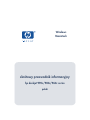 1
1
-
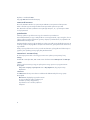 2
2
-
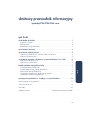 3
3
-
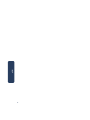 4
4
-
 5
5
-
 6
6
-
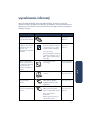 7
7
-
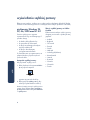 8
8
-
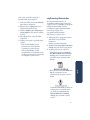 9
9
-
 10
10
-
 11
11
-
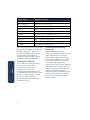 12
12
-
 13
13
-
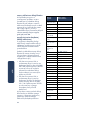 14
14
-
 15
15
-
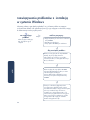 16
16
-
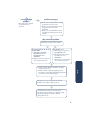 17
17
-
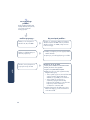 18
18
-
 19
19
-
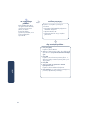 20
20
-
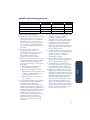 21
21
-
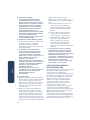 22
22
-
 23
23
-
 24
24
-
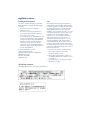 25
25
HP Deskjet 990c Printer series Instrukcja obsługi
- Typ
- Instrukcja obsługi
- Niniejsza instrukcja jest również odpowiednia dla
Powiązane artykuły
-
HP Deskjet 940c Printer series instrukcja obsługi
-
HP Deskjet 980c Printer series Instrukcja obsługi
-
HP Deskjet 980c Printer series instrukcja obsługi
-
HP Deskjet 3810/3820 Printer series instrukcja obsługi
-
HP DESKJET 1125C PRINTER Skrócona instrukcja obsługi
-
HP Deskjet 1220c Printer series instrukcja
-
HP Deskjet 5500 Printer series instrukcja obsługi
-
HP Deskjet 350c Printer series instrukcja
-
HP Deskjet F300 All-in-One Printer series Instrukcja obsługi
-
HP Deskjet 450 Mobile Printer series Instrukcja obsługi